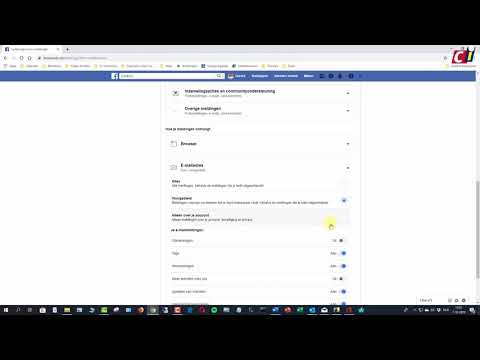Deze wikiHow leert je hoe je contact kunt opnemen met iemand via een direct bericht op Slack voor Android. Dit laat je ook zien hoe je een extra persoon kunt toevoegen aan een lopend direct groepsbericht in Slack. Merk op dat als je Slack voor verschillende groepen gebruikt, je ervoor moet zorgen dat je bent aangemeld bij het juiste Slack-team om een bericht naar de juiste persoon te kunnen sturen.
Stappen
Methode 1 van 2: Iemand toevoegen aan een nieuw privébericht

Stap 1. Open Slack
Het is het pictogram dat eruitziet als een zwarte letter S in het midden van een wit vierkant, omringd door een veelkleurige cirkel.
Eerdere versies van de app hebben een pictogram dat eruitziet als een veelkleurig "#" -symbool

Stap 2. Tik op het vierkante pictogram in de linkerbovenhoek van het scherm
Dit komt overeen met het pictogram dat is gekozen voor uw Slack-team.
- Dit zou een lijst met menu-opties aan de linkerkant van het scherm moeten oproepen.
- Als je niet bent aangemeld bij het juiste team om de persoon met wie je contact wilt opnemen een bericht te sturen, tik je op de vier vierkanten naast 'Thuis' en selecteer je het juiste team. Dit is alleen nodig als je bent aangemeld bij meer dan één Slack-team tegelijk.

Stap 3. Tik op + rechts van "Directe berichten".

Stap 4. Typ de naam van de persoon naar wie je een bericht wilt sturen

Stap 5. Tik op hun naam
- U kunt meerdere verschillende mensen zoeken en selecteren om met hen te praten in een groepschat.
- Als je met succes een persoon hebt geselecteerd, verschijnt zijn naam in blauw in de zoekbalk en verandert zijn profielafbeelding in een wit vinkje op een blauwe achtergrond.

Stap 6. Tik op Start.
Deze vindt u in de rechterbovenhoek van het scherm.

Stap 7. Typ uw bericht en tik vervolgens op de blauwe pijl naast uw tekst
Hiermee wordt uw bericht verzonden naar de persoon of personen die u hebt geselecteerd
Methode 2 van 2: Iemand toevoegen aan een lopend direct groepsbericht

Stap 1. Open Slack
Het is het pictogram dat eruitziet als een zwarte letter S in het midden van een wit vierkant, omringd door een veelkleurige cirkel.
Eerdere versies van de app hebben een pictogram dat eruitziet als een veelkleurig "#" -symbool

Stap 2. Tik op het vierkante pictogram in de linkerbovenhoek van het scherm
Dit komt overeen met het pictogram dat is gekozen voor uw Slack-team.
- Dit zou een lijst met menu-opties aan de linkerkant van het scherm moeten oproepen.
- Als je niet bent aangemeld bij het juiste team om de persoon met wie je contact wilt opnemen een bericht te sturen, tik je op de vier vierkanten naast 'Thuis' en selecteer je het juiste team. Dit is alleen nodig als je bent aangemeld bij meer dan één Slack-team tegelijk.

Stap 3. Tik op de groep Direct Message-gesprek waaraan je iemand wilt toevoegen
Houd er rekening mee dat je alleen mensen kunt toevoegen aan een groepschat die al meerdere mensen bevat, in plaats van een direct bericht tussen jou en slechts één andere persoon

Stap 4. Tik op de kleine pijl in de rechterbovenhoek van het scherm

Stap 5. Tik op Iemand toevoegen

Stap 6. Tik op de persoon die je aan de groepschat wilt toevoegen
- U kunt meerdere nieuwe mensen tegelijk toevoegen.
- Als je met succes een persoon hebt geselecteerd, verschijnt zijn naam in blauw in de zoekbalk en verandert zijn profielafbeelding in een wit vinkje op een blauwe achtergrond.

Stap 7. Tik op Start.
Deze vindt u in de rechterbovenhoek van het scherm.